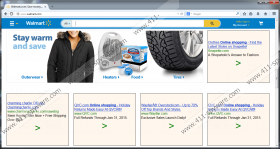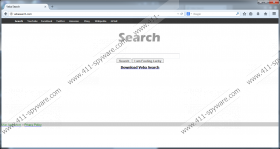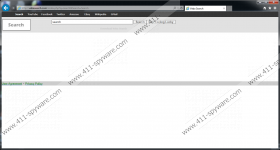Veba Search - Anleitung zum Entfernen
Veba Search ist ein Programm, das auf die Optimierung Ihrer alltäglichen Arbeit ausgerichtet ist. Das Programm ist abrufbar unter vebasearch.com, die eine Schnittstelle einer Suchmaschine sondern bietet keine Suchergebnisse. Die Website bietet einige Links zu beliebten Websites wie YouTube, Facebook, Amazon, Ebay und Wikipedia. Die Veba Search Browser Add-on basiert auf der BestToolbars Browser Erweiterung Creation Engine und funktioniert auf Internet Explorer und Mozilla Firefox. Wenn Sie eine ältere Version von Google Chrome haben, kann das Programm auf dieser Version zu arbeiten.
Wenn Sie diesen Bericht lesen, stehen die Chancen, dass Sie vor kurzem aufgefallen, dass einige aufdringliche Popups, Werbebanner und andere lästige Werbung an Ihrem Browser geholt werden. Bevor Sie ein Programm installieren, sollte Sie immer die Nutzungsbedingungen und Datenschutzbestimmungen kennenlernen so dass Sie für alle Änderungen im System vorbereiten können. Die Tatsache, dass die Veba Search zeigt Werbung wird in der EULA des Programms vorgestellt, und Sie haben wahrscheinlich bemerkt, dass Veba Search Pop-ups erscheinen auf grundsätzlich jede Website, die Sie zugreifen, vor allem shopping Websites wie amazon.com, walmart.com und ebay.com. Veba Search, oder VebaSearch.com, bedeutet nicht, dass die anzeigen auf dem Bildschirm angezeigt und hat keine Kontrolle über Dritte. Daher sollte man sehr vorsichtig mit Veba Search Pop-ups. Es wird empfohlen, Sie entfernen Veba Search vom Computer weil das Programm sowie weitere Werbung unterstützte Browser Add-ons, eine Menge Ärger verursachen könnte.
Veba Search ist auch fähig, Sie zu überwachen. Die Entwickler des Programms sind Ihre Vorlieben und alltäglichen Verhaltensweisen interessiert; als Ergebnis zeichnet das Browser Add-on automatisch Informationen über die angezeigte Werbung, Ihre Klicks, Suchanfragen, etc. Diese Art von Verhalten ist typisch für fast alle Adware-Programm, und in einigen Fällen einige Adware-Programme versehentlich einige persönlich identifizierbare Informationen erhalten. Wenn Sie sichergehen möchten, dass Sie sicher im Internet sind, vermeiden Sie anklicken Veba Search Pop-ups und Maßnahmen zu ergreifen, um zu entfernen Veba Search vom Computer.
Nachfolgend finden Sie unsere detaillierte Anweisungen zur Deinstallation Veba Search, oder anderen unerwünschten Programmen, aber wir empfehlen, dass Sie eine seriöse Spyware und Malware-Tool zum Entfernen implementieren, so dass Sie können Veba Search entfernt und das System geschützt gegen Malware und Spyware-Bedrohungen. Wir empfehlen, dass Sie SpyHunter implementieren, da diese in Echtzeit Sicherheitsprogramm das System gegen Browser-Hijacker, Trojaner, Rogue Anti-Viren-Programme und andere bösartige Programme schützt.
Gewusst wie: Entfernen Veba Search
Windows Vista und Windows 7
- Klicken Sie auf Starten.
- Wählen Sie Systemsteuerung.
- Klicken Sie auf Programm deinstallieren.
- VebaSearch zu entfernen.
Windows XP
- Öffnen Sie das Startmenü .
- Klicken Sie auf Systemsteuerung.
- Wählen Sie Hinzufügen oder Entfernen von Programmen.
- Deinstallieren Sie die unerwünschte Anwendung.
Windows 8
- Bewegen Sie die Maus auf der linken unteren Ecke des Bildschirms.
- Mit der rechten Maustaste und wählen Sie Systemsteuerung.
- Klicken Sie auf Programm deinstallieren.
- Entfernen Sie unerwünschte Anwendung.
Wenn Sie sichergehen möchten, dass Ihr Computer keine Dateien des Programms finanziert enthält, sollten Sie einen seriösen Scanner implementieren. Klicken Sie auf die Schaltfläche unten, um unsere empfehlen-Tool zu installieren, die leicht bösartige Bedrohungen erkennt.
Veba Search - Screenshots: